UE4 Niagara | 5. 红色模块渲染模式&材质详细介绍
Niagara 渲染模块
五种渲染器类型
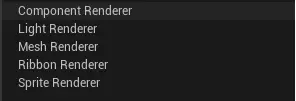
组件渲染器(Component Renderer)
光源渲染器(Light Renderer)
网格体渲染器(Mesh Renderer)
条带渲染器(Ribbon Renderer)
Sprite渲染器(Sprite Renderer)
渲染模块(可以增加多个渲染的组件)
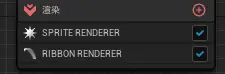
效果
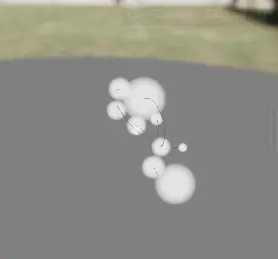
组件渲染器(Component Renderer)
可生成任何类型的组件,并使用粒子模拟中的数据更新其属性。
发射绑定任何组件
注意:组件类型 (Component Type)
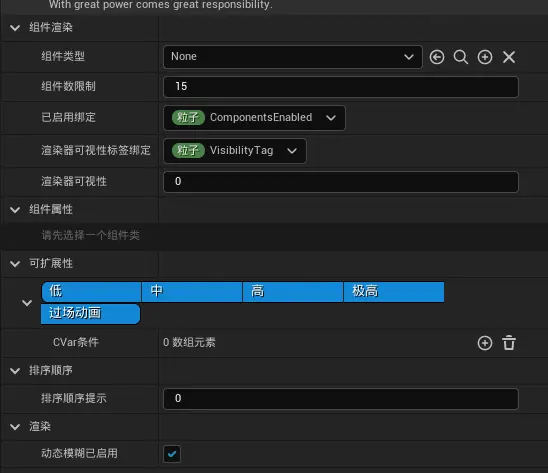
示例:
绑定文本编辑器
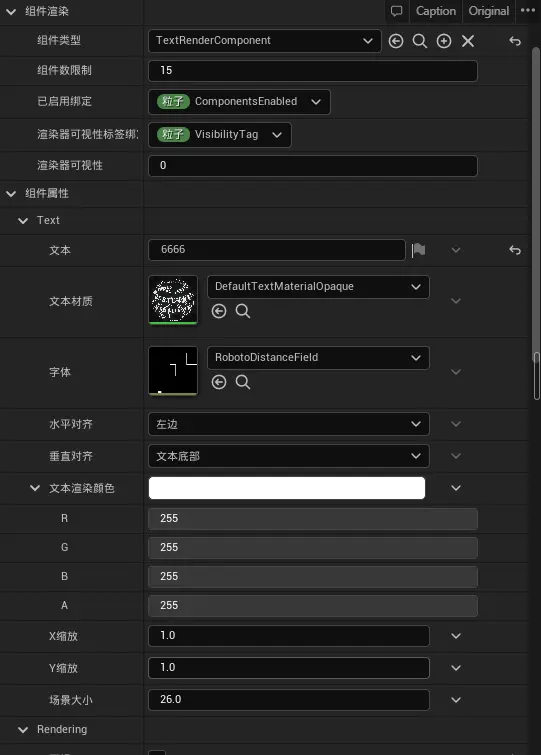
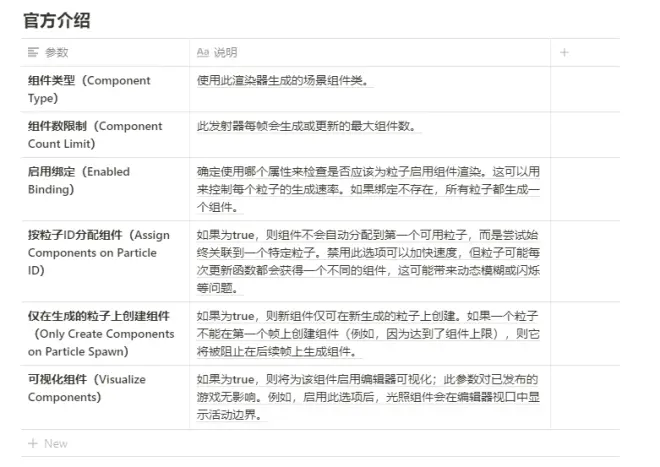
Spirate 渲染器
可以理解为使用的材质渲染,
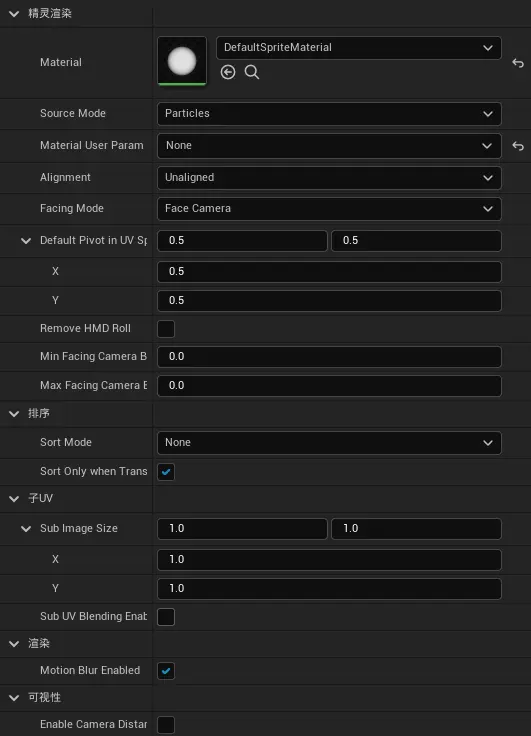
中文对比
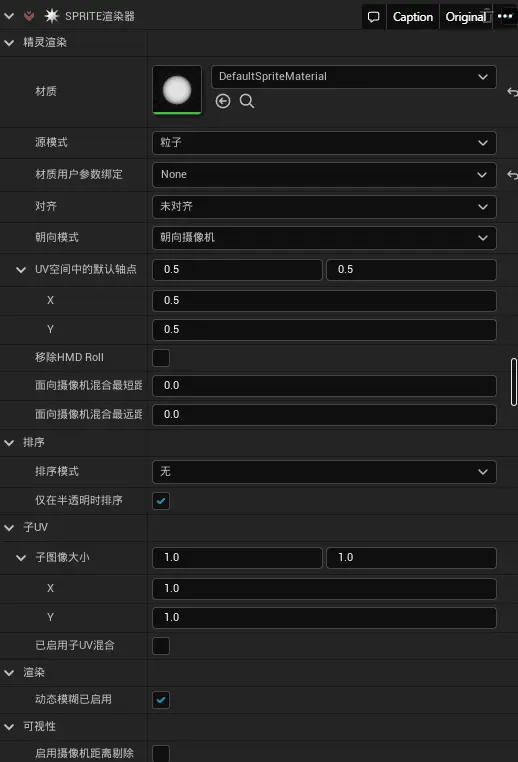
详细介绍
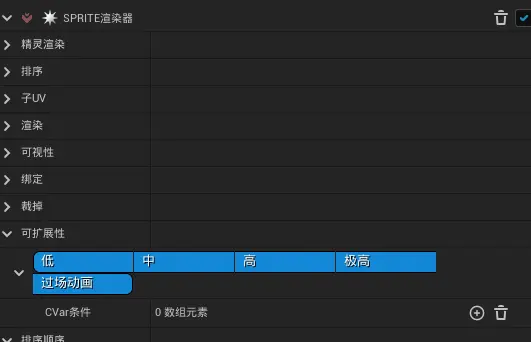
精灵渲染(材质渲染)
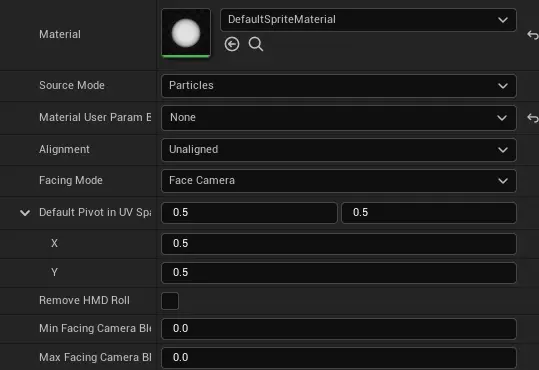
Spirate渲染:每个粒子为材质的2D贴图效果,
Material 材质
Source Mode 默认粒子模式
Material User Param Binding 材质绑定数据
Alignment: 设置渲染对齐方式 ,默认 Unaligned
未对齐(Unaligned)
速度对齐
简单理解是沿着速度 的轴 ,
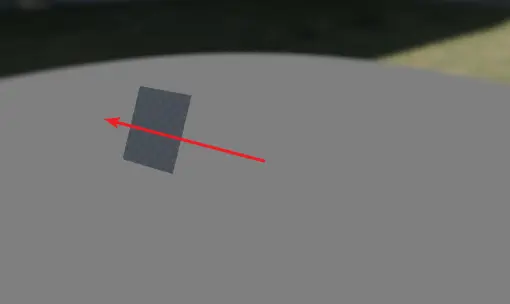
扩展:
类似unity这个模式
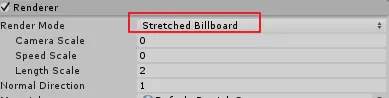
效果
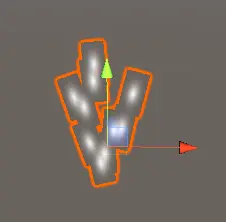
自定义

Facing Mode: 设置朝向模式 默认朝向
朝向摄像机的位置 也可以设置 朝向速度方向

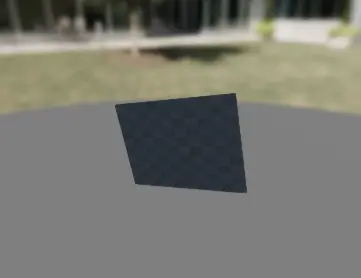
UV空间中的默认轴(简单理解,设置UV的位置为对齐方向)

示例
设置1.1就是右下角为顶点发射
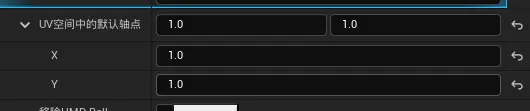
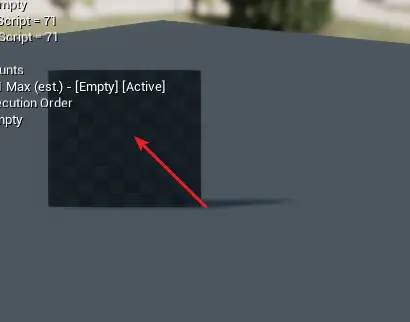
设置0.5 .0就是正下方为顶点发射

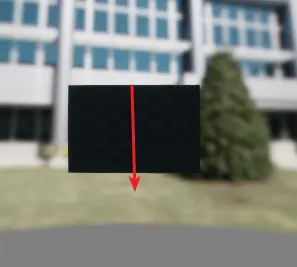
排序

子UV(序列帧UV)

UV控制
render板块里为材质提供了两套uv(0/1), 可以在材质中独立计算
UVTiling Ditance控制材质贴图的重复度(贴图UV的拉伸)
subUV (材质贴图划分单张贴图为多张子贴图,粒子系统随机读取,常用于模拟碎片溅射)
Particle Spawn中添加:set particles.subImageIndex, 输入uniform float随机,
如贴图划分16个,则随机范围0-15
render中设置SubUV: 如贴图划分16个,则x=4,y=4
简单理解就是使用序列帧贴图
示例 比如这个就是3X3贴图 ,
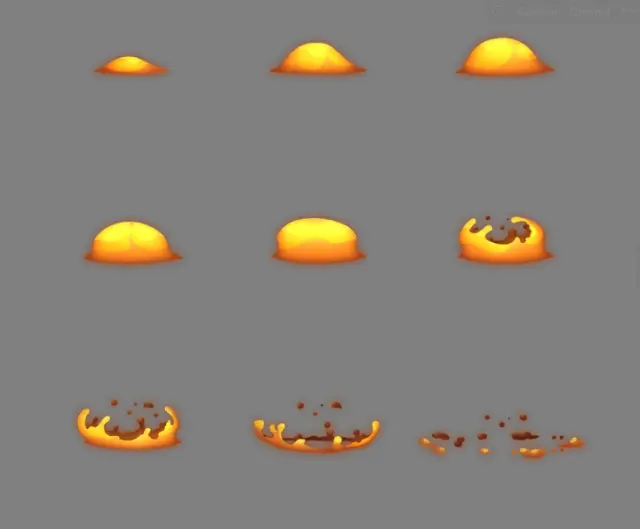
增加设置渲染UV,增加一个SubUV Animation (序列帧动画)
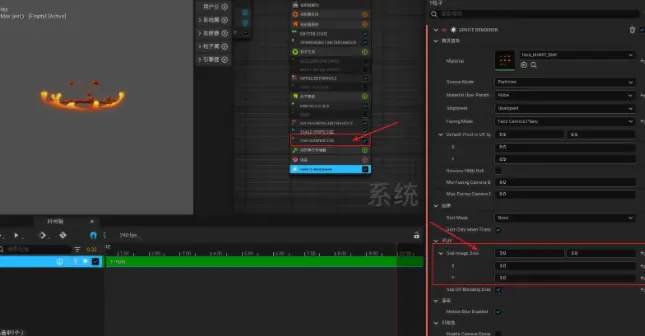
效果 就可以播放序列帧了

渲染
开启动态模糊
注意:材质也需要支持动态模糊

可视性
设置特效优化方法,简单理解这个特效距离摄像机有多远删除,或者不在摄像机范围剔除

绑定
整个粒子系统使用的那些属性,是有的都在这里
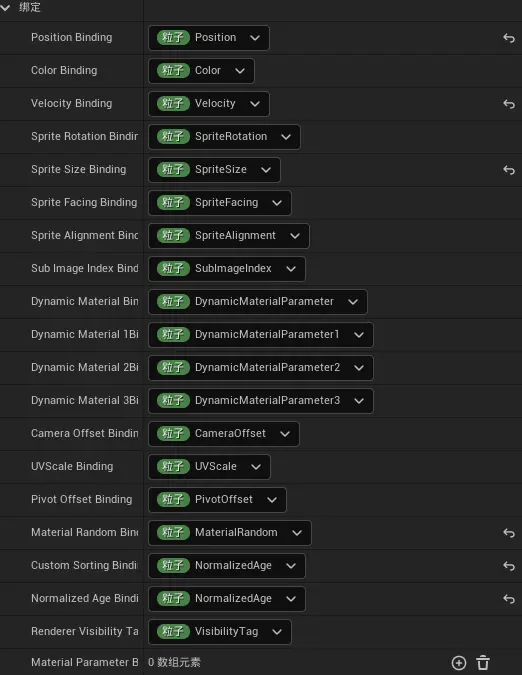
裁掉
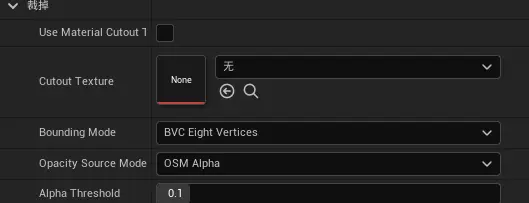
可扩展性
优化lod 可以创建不同的高中低优化效果

排序顺序

渲染当前粒子的前后顺序,比如有一个暗的效果在下面,add的效果在上面。设置这个排序,
简单理解就是渲染顺序。
扩展:
类型Unity Sorting Fudge



网格体渲染器(Mesh Renderer)
大部分功能和精灵渲染器一样,介绍一些不一样的属性
模型渲染
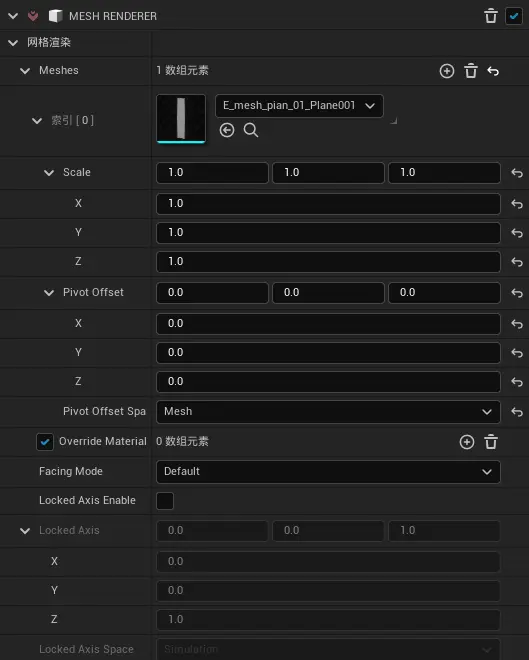
Meshes 模型 (可以设置不同模型)

Scale 模型大小
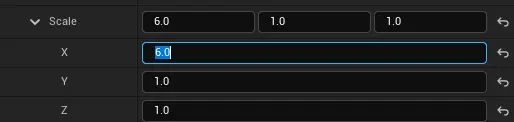
Pivot Offset 模型偏移
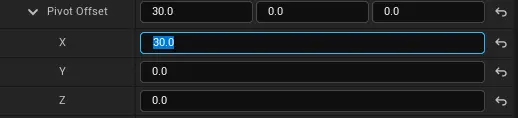
Override Material 指定材质
打开开关,设置材质,
·

UserParamBinding 设置材质里参数绑定
朝向 面向摄像机方式

LockedAxisEnable
朝向的轴
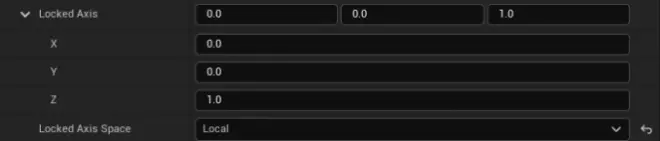
LockedAxisSpace 世界空间还是自身空间

注意:MeshRenderer渲染使用UV序列帧时候需要材质设置子UV方式
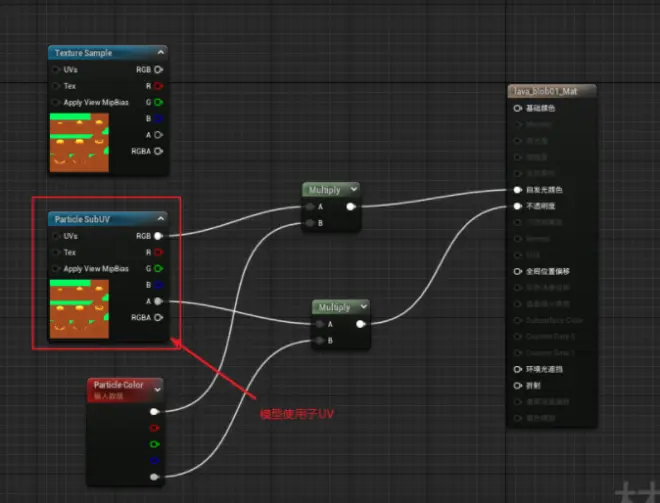
ParticleSubUV 就是告诉粒子系统这个材质是序列帧材质,
TextureSamle 默认贴图,这个Sprite 渲染可以使用序列帧
效果
总结:如果模型需要使用序列帧就需要ParticleSubUV加载贴图方式。
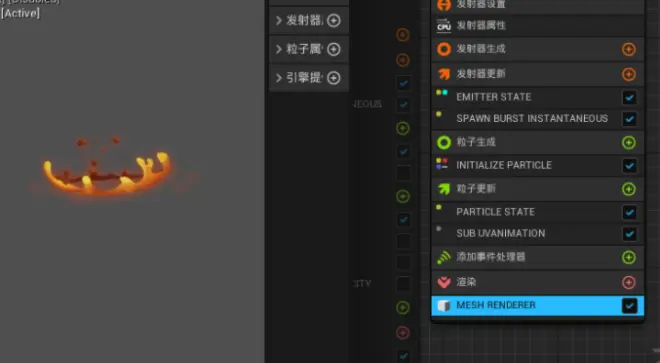
资料参考

